PyPDF4を使用すると、Pythonを使用して複数のPDFを連結することができます。
本記事では、PyPDF4を使用した、複数のPDFを連結する方法について、詳しくご説明します。
- Pythonを使用したPDFの操作方法を知りたい人
- 複数のPDFを連結する方法を知りたい人
PyPDF4とは
PyPDF4は、Pythonを使用してPDFを操作するための外部ライブラリの1つです。
PDF操作用ライブラリは他にも、PDFMinerやReportLabなどいくつか存在します。
それぞれのライブラリの用途は、以下の通りです。
| ライブラリ | 用途 |
|---|---|
| PyPDF4 | ・画像の抽出 ・PDFファイルの結合や分割 ・しおり(目次)の追加 |
| PDFMiner | ・テキストの抽出 |
| ReportLab | ・PDFの新規作成 |
本記事では、PyPDF4によるPDFの連結方法をご紹介します。
PyPDF4のインストール
「PyPDF4」は、以下コマンドを入力することで、インストールすることができます。
コマンドの入力は、コマンドプロンプトあるいはターミナルから行います。
pip install PyPDF4動作確認として、試しに以下を入力します。
from PyPDF4 import PdfFileReader上記を入力してもエラーが発生しなければ、正常にインストールされています。
複数のPDFを連結する
指定したPDFを順番に連結
PyPDF4の「PdfFileMerger」クラスのappend()メソッドを使用して、PDFファイルを追加することができます。
ファイル追加後には、write()メソッドで書き出し、close()メソッドで閉じる必要があります。
上記クラスを使用して、以下PDFファイルを連結してみます。
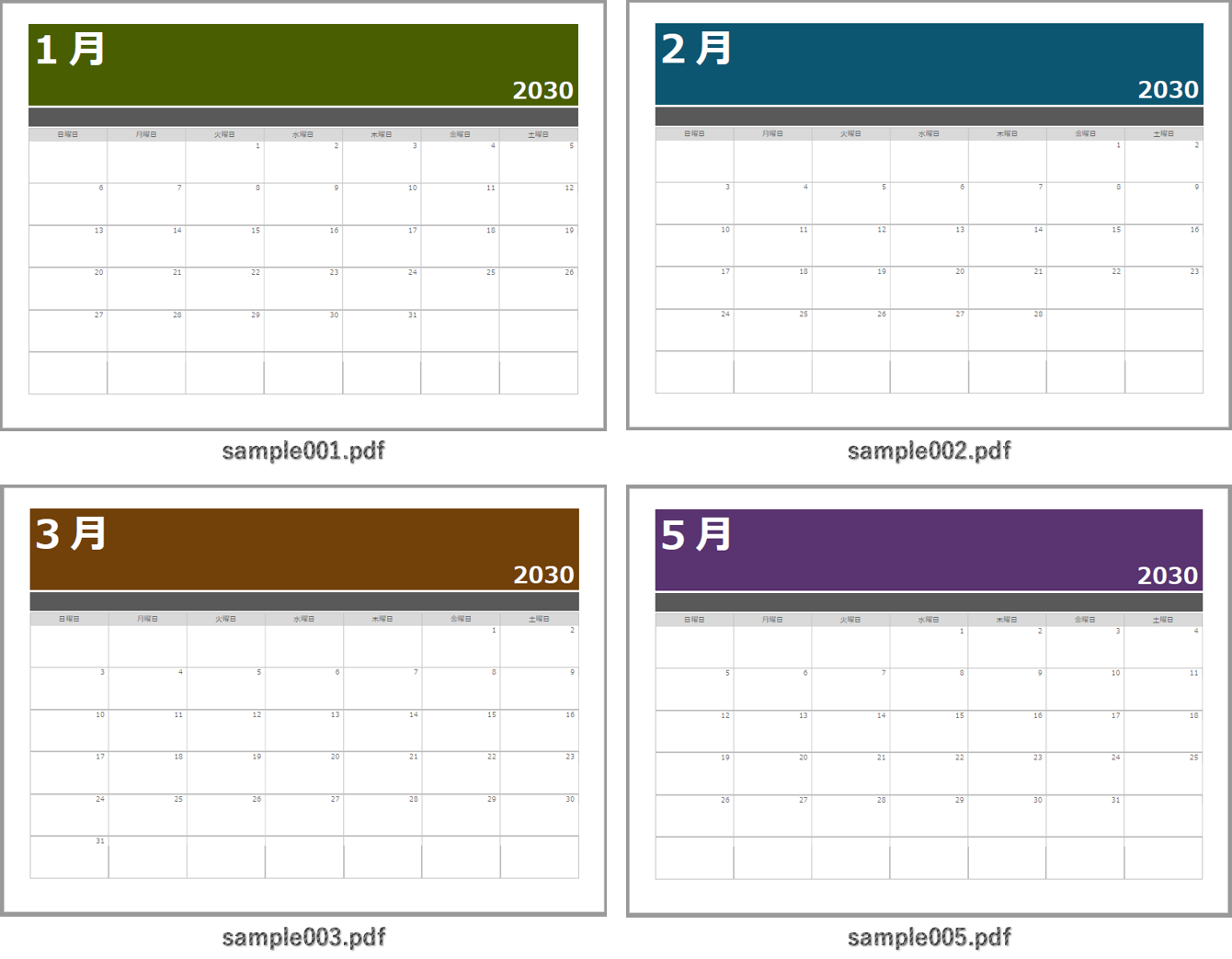
#input
from PyPDF4 import PdfFileMerger
merger = PdfFileMerger()
# 複数PDFを連結する
merger.append("sample001.pdf")
merger.append("sample002.pdf")
merger.append("sample003.pdf")
merger.append("sample005.pdf")
# 連結したPDFを書き出す
merger.write("sample010.pdf")
# 閉じる
merger.close()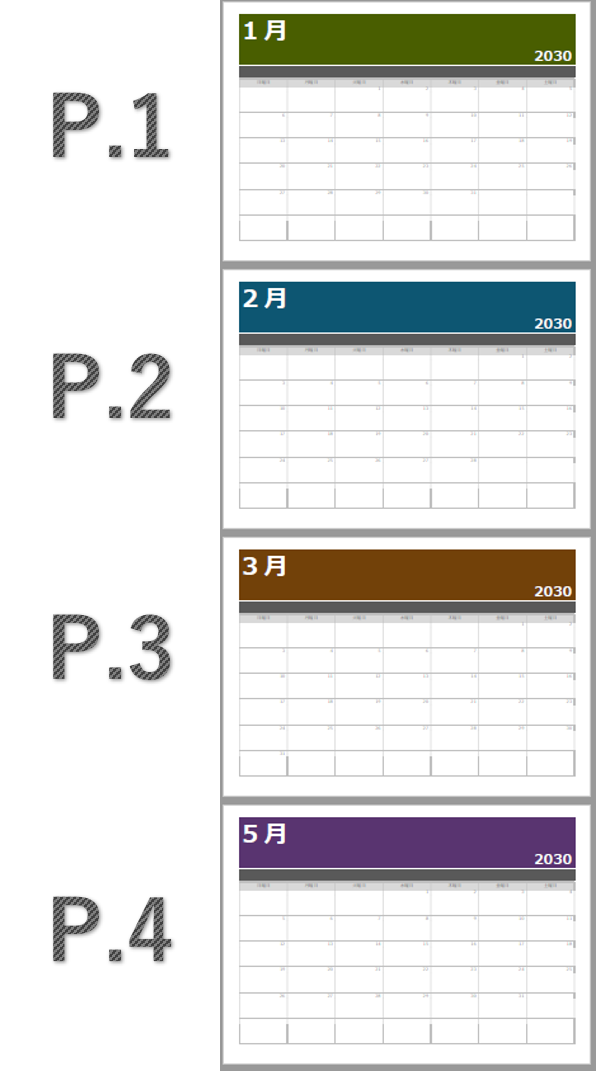
上図のように、PDFを順番に連結することができました。
指定したPDFを途中に挿入
ファイルの途中にPDFを追加するには、merge()メソッドを使用します。
第一引数に挿入するページ番号(1ページ目が「0」)を入力します。
上記連結したPDFの4ページ目に、以下PDFファイルを挿入してみます。
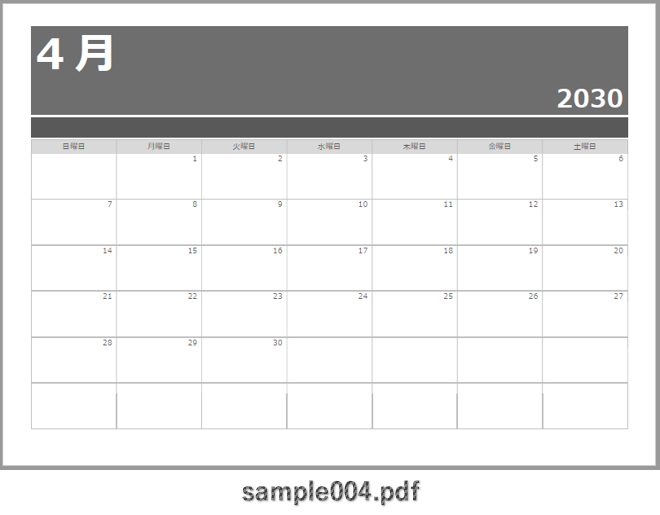
#input
from PyPDF4 import PdfFileMerger
merger = PdfFileMerger()
# 挿入先のPDFの指定
merger.append("sample010.pdf")
# 挿入するページ番号とPDFの指定
merger.merge(3, "sample004.pdf")
# 連結したPDFを書き出す
merger.write("sample011.pdf")
# 閉じる
merger.close()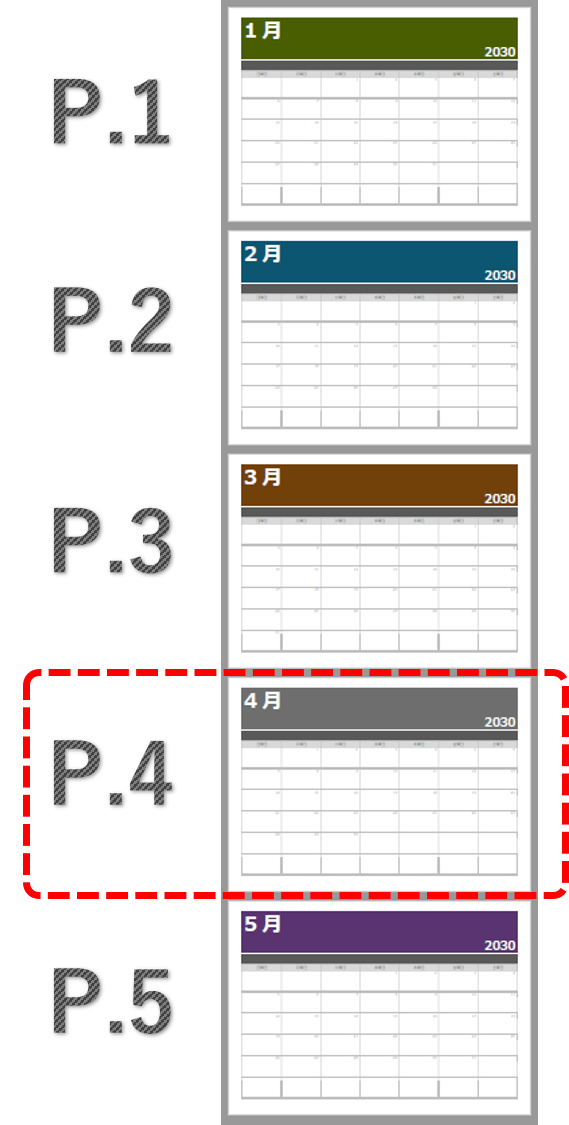
上図のように、4ページ目にPDFを挿入することができました。
まとめ
この記事では、PyPDF4を使用した、複数PDFを連結する方法について、ご説明しました。
本記事を参考に、ぜひ試してみて下さい。
参考
Python学習用おすすめ教材
Pythonの基本を学びたい方向け
統計学基礎を学びたい方向け
Pythonの統計解析を学びたい方向け
おすすめプログラミングスクール
Pythonをはじめ、プログラミングを学ぶなら、TechAcademy(テックアカデミー)がおすすめです。
私も入っていますが、好きな時間に気軽にオンラインで学べますので、何より楽しいです。
現役エンジニアからマンツーマンで学べるので、一人では中々続かない人にも、向いていると思います。
無料体験ができますので、まずは試してみてください!



